Vous êtes-vous déjà demandé quel est cet endroit mystérieux sur votre Mac où tous vos fichiers se cachent ? Le Dossier Personnel est bien plus qu’un simple répertoire ; c’est le cœur de votre expérience Mac, où chaque document, photo et projet trouve sa place. Imaginez une zone sécurisée, rien que pour vous, où vous pouvez organiser, partager, et explorer vos données à votre guise. Alors, comment tirer pleinement parti de ce trésor numérique ? Lisez la suite pour découvrir des astuces qui transformeront votre utilisation quotidienne de cette fonctionnalité essentielle.
Le dossier personnel sur Mac est bien plus qu’un simple répertoire ; il est le coeur de votre environnement numérique. Ce dossier contient tous vos fichiers et données essentielles, organisées de manière intuitive. Apprenez à naviguer facilement parmi vos documents, téléchargements, et applications pour maximiser votre productivité. Avec quelques astuces simples, transformez votre expérience utilisateur et faites de votre dossier un véritable atout dans votre quotidien.
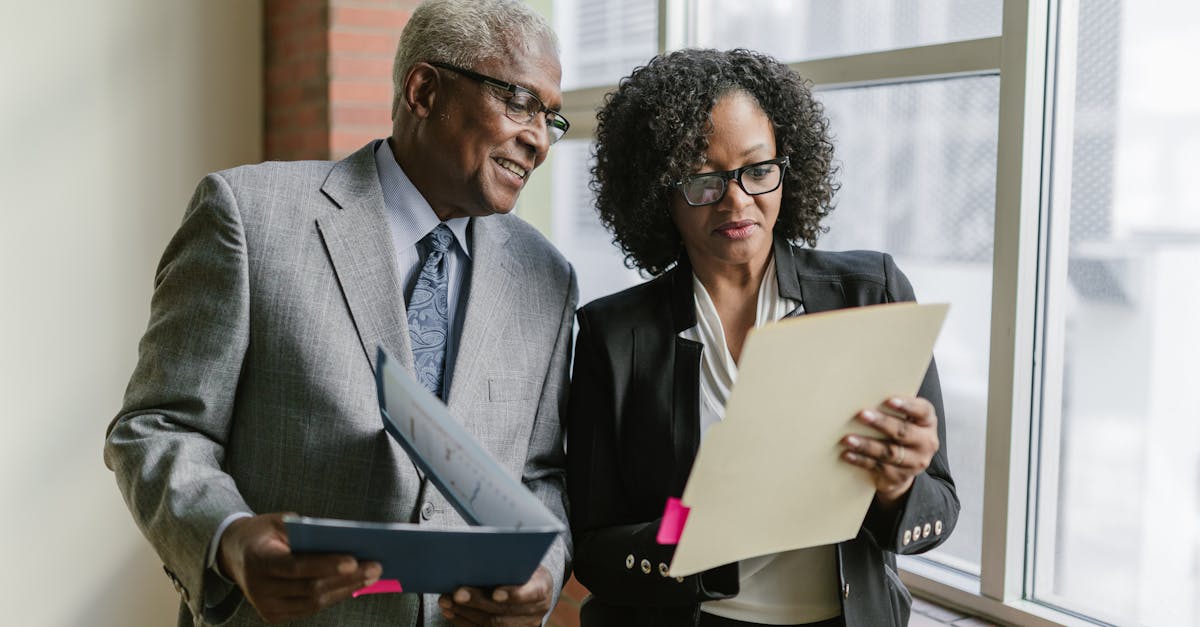
Qu’est-ce que le Dossier Personnel sur Mac ?
Le dossier personnel, également connu sous le nom de dossier d’accueil, est une caractéristique essentielle de chaque ordinateur Mac. C’est un espace de stockage privé où tous vos fichiers, documents, images et autres données sont organisés. Chacun des utilisateurs d’un Mac dispose de son propre dossier personnel, assurant ainsi la confidentialité de ses informations. Ce dossier est automatiquement créé lors de la configuration de votre compte utilisateur et est généralement nommé d’après le nom de l’utilisateur.
Le dossier personnel joue un rôle crucial dans la gestion des données, car il permet aux utilisateurs de garder leurs fichiers bien rangés sans interférer avec les comptes des autres utilisateurs. Cela rend la collaboration sur un même appareil à la fois pratique et sécure.
Structure du Dossier Personnel
Le dossier personnel se compose de plusieurs sous-dossiers, chacun ayant sa propre fonction :
| Dossier | Description |
|---|---|
| Documents | Contient tous vos fichiers de texte, feuilles de calcul, présentations, etc. |
| Images | Espace dédié pour stocker toutes vos photos, albums et autres fichiers graphiques. |
| Musique | Lieu où sont enregistrées toutes vos musiques et fichiers audio. |
| Vidéo | Stockage pour toutes vos vidéos et fichiers multimédia. |
| Téléchargements | Contient tous les fichiers que vous avez téléchargés à partir d’Internet. |
| Bureau | Fichiers ou dossiers que vous avez mis sur votre bureau pour un accès rapide. |
| Applications | Accessoires et applications que vous utilisez régulièrement. |
| Public | Dossier partagé pour envoyer des fichiers à d’autres utilisateurs. |
Comment accéder au Dossier Personnel ?
Accéder à votre dossier personnel est simple et peut se faire de plusieurs manières :
Via le Finder
Ouvrez l’application Finder sur votre Mac. Dans la barre latérale, vous trouverez l’option Dossier Personnel, généralement représentée par une icône de maison. En cliquant dessus, vous aurez un accès direct à toutes les catégories mentionnées précédemment.
Utilisation de Procédures Rapides
Une méthode rapide pour accéder directement à votre dossier personnel consiste à utiliser le raccourci Command + Shift + H. Cela ouvrira immédiatement votre dossier personnel sans avoir besoin de naviguer à travers Finder.
Comment exploiter au mieux le Dossier Personnel ?
Pour profiter pleinement de votre dossier personnel, il est conseillé de ranger, organiser et protéger vos fichiers de la manière suivante :
Organisation des Fichiers
Créez des sous-dossiers pour vos projets, par exemple, un dossier pour chaque projet en cours. Cela vous permettra de retrouver facilement ce dont vous avez besoin. Utilisez des noms descriptifs et pensez à utiliser des balises pour retrouver rapidement vos fichiers importants.
Utilisation de Raccourcis
Pour un accès rapide, créez des raccourcis vers vos fichiers ou dossiers les plus utilisés. Cela vous fera gagner du temps en évitant des recherches fastidieuses.
Sauvegarde Régulière
Pensez à effectuer des sauvegardes régulières de votre dossier personnel. Utilisez des services de cloud comme iCloud ou des disques durs externes. Cela vous protégera contre la perte de données en cas de problème.
Protection par Mot de Passe
Pour assurer la sécurité de vos informations, envisagez de protéger vos dossiers sensibles par mot de passe. Cela vous permet d’éviter que des utilisateurs non autorisés accèdent à vos fichiers privés.
Astuces pour Maximiser l’Espace de Stockage
Optimisez l’espace de votre dossier personnel en appliquant quelques astuces simples :
Suppression des Fichiers Inutiles
Vérifiez régulièrement votre dossier et débarrassez-vous des fichiers que vous n’utilisez plus. Cela peut inclure les téléchargements, anciennes photos ou vidéos.
Utilisation de l’Optimisation du Stockage
macOS propose une fonctionnalité d’optimisation du stockage. Elle déplace automatiquement vos fichiers peu utilisés vers le cloud, libérant ainsi de l’espace sur votre appareil.
Déplacement vers des Disques Externes
Si votre Mac est encombré, envisagez de déplacer certains fichiers volumineux, tels que des vidéos ou des bibliothèques de photos, sur un disque dur externe. Cela libérera de l’espace sur votre disque principal.
Personnalisation du Dossier Personnel
Améliorez votre expérience d’utilisation en personnalisant l’apparence et les réglages de votre dossier personnel :
Affichage des Dossiers
Vous pouvez modifier la disposition des fichiers et dossiers. Choisissez d’afficher les éléments en mode icônes ou en liste, selon ce qui vous convient le mieux.
Étiquetage des Fichiers
Utilisez des étiquettes pour colorier vos fichiers et dossiers, rendant plus simple leur identification. Cela peut vous aider à trier visuellement les fichiers par projets ou priorités.
Utilisation des Tags
Utilisez des tags (ou étiquettes) pour organiser votre contenu au sein de votre dossier personnel. Les tags permettent de classer vos fichiers par thèmes ou projets, facilitant ainsi leur recherche et accès ultérieurs.
Partage de votre Dossier Personnel
Pour collaborer avec d’autres utilisateurs sur le même Mac ou à distance, le dossier public est un excellent moyen de partager des fichiers :
Partage Local
Vous pouvez déposer des fichiers dans le dossier Public, permettant à d’autres utilisateurs de les accéder facilement. Veillez à choisir les fichiers à partager avec soin.
Partage via le Cloud
Pour le travail à distance, utilisez des services de partage de fichiers en ligne comme iCloud, Google Drive ou Dropbox. Cela vous permet d’accéder et de partager vos fichiers de n’importe où.
Potentiels Problèmes et Solutions
Étant donné que le dossier personnel est un espace actif, des problèmes peuvent survenir. Voici quelques solutions aux défis courants :
Difficultés d’Accès
Si vous ne parvenez pas à accéder à votre dossier personnel, assurez-vous que vous êtes connecté avec le bon compte utilisateur. Si le dossier est masqué, vérifiez les paramètres de Finder pour vous assurer qu’il est bien affiché.
Problèmes de Synchronisation
Si vous utilisez des services de cloud et que vos fichiers ne se synchronisent pas, vérifiez votre connexion Internet et assurez-vous que les paramètres de synchronisation sont correctement configurés.
Comment Nettoyer et Optimiser le Dossier Personnel ?
Le nettoyage régulier de votre dossier personnel contribue à garder votre Mac performant :
Outils de Nettoyage
Utilisez des applications comme AppCleaner pour éliminer les fichiers inutiles, en toute sécurité et sans laisser de traces. Ce type d’outil vous aide à gérer les fichiers indésirables efficacement. Pour plus d’informations sur ce type d’outil, vous pouvez consulter cet article : Comment se débarrasser définitivement d’Avast Cleanup sur Mac.
Recherche de Fichiers Dupliqués
Les fichiers dupliqués occupent souvent beaucoup d’espace. Utilisez un logiciel spécialisé pour identifier et supprimer les doublons. Cela peut libérer un espace précieux sur votre disque dur.
Comment Utiliser iCloud pour Gérer Votre Dossier Personnel ?
Avec iCloud, synchronisez votre dossier personnel entre tous vos appareils Apple. Cela vous donne un accès facile et une sécurité accrue :
Configuration d’iCloud Drive
Assurez-vous qu’iCloud Drive est activé dans les paramètres de votre Mac. Cela permet à votre dossier personnel de synchroniser automatiquement tous vos fichiers. Vous pourrez ensuite les retrouver sur votre iPhone ou iPad.
Sauvegarde Automatique
En utilisant iCloud, tout changement ou ajout de fichier dans votre dossier personnel sera sauvé automatiquement. Cela garantit que vos documents les plus récents sont toujours disponibles, où que vous soyez.
Éviter les Risques de Sécurité liés au Dossier Personnel
Assurer la sécurité de votre dossier personnel est crucial. Voici quelques conseils :
Utilisation de Mots de Passe
Protégez les fichiers sensibles par mot de passe. Cela empêche un accès non autorisé à vos données personnelles. Pensez à utiliser un gestionnaire de mots de passe pour garder vos informations en sécurité.
Mises à Jour Régulières
Assurez-vous que votre système macOS est à jour avec les dernières versions. Les mises à jour incluent souvent des correctifs de sécurité et améliore la stabilité générale du système.
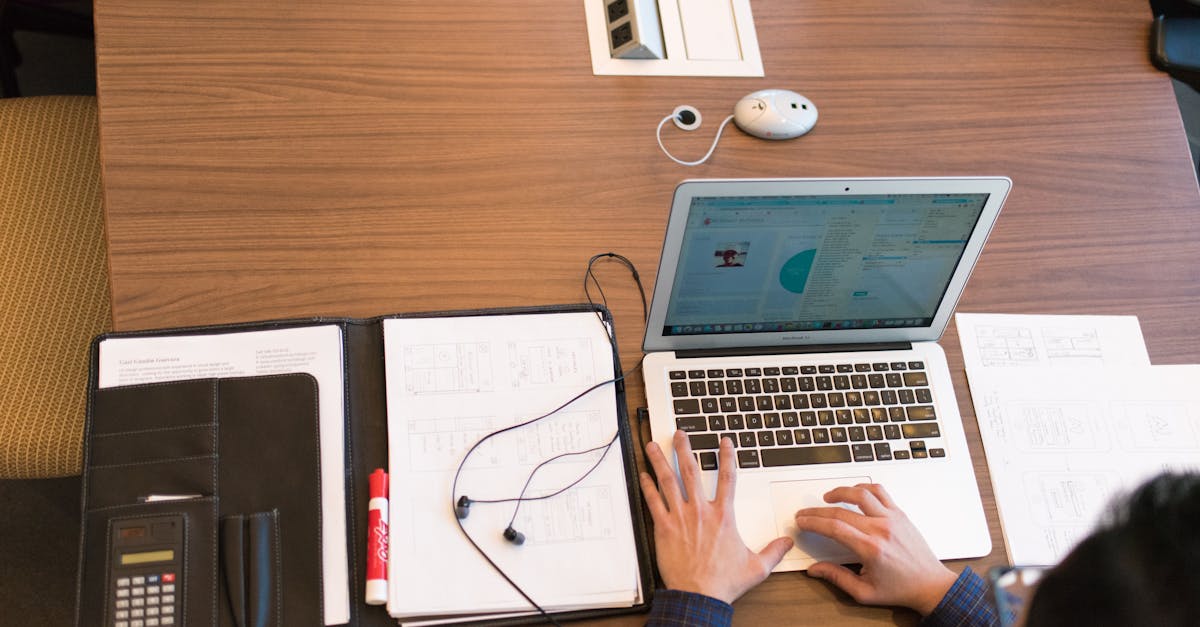
1. Qu’est-ce que le Dossier Personnel sur Mac ?
Le Dossier Personnel, également appelé Home Folder, est un répertoire par défaut sur votre Mac où toutes vos données sont conservées. Il est comme votre petite maison numérique, contenant vos documents, photos, vidéos et bien plus encore. Chaque utilisateur de Mac a son propre Dossier Personnel, ce qui signifie que votre espace est le vôtre, sans intrusions !
2. Comment accéder facilement à mon Dossier Personnel ?
Pour accéder à votre Dossier Personnel, rien de plus simple ! Ouvrez le Finder, puis sélectionnez “Aller” dans le menu et choisissez “Dossier Personnel”. Alternativement, utilisez le raccourci Command + Shift + H et voilà, vous êtes à la maison !
3. Quelles sont les sous-dossiers que je peux trouver dans mon Dossier Personnel ?
Votre Dossier Personnel est organisé en plusieurs sous-dossiers pratiques :
- Documents : tous vos fichiers texte, tableurs et autres documents importants y résident.
- Téléchargements : l’endroit où toutes vos merveilles d’Internet atterrissent.
- Bureau : tout ce que vous placez sur votre bureau se trouve ici, à portée de main.
- Images, Musique et Vidéos : vos souvenirs et vos créations, bien rangés.
4. Puis-je modifier le nom de mon Dossier Personnel ?
Si le cœur vous en dit, vous pouvez renommer votre Dossier Personnel ! Mais attention, cela implique de changer le nom de votre compte administrateur également. Un petit coup de théâtre à faire dans les préférences système, mais ça en vaut la chandelle. Rappelez-vous, “Changeons de nom, pas de style !”
5. Comment puis-je garder mon Dossier Personnel bien organisé ?
L’organisation est la clé ! Vous pouvez créer des sous-dossiers par projet ou par type de fichier. Et n’oubliez pas de jeter un œil à vos téléchargements. Si une image floue y traîne depuis trois mois, il est peut-être temps de faire le ménage. Un peu de rangement ne fait jamais de mal, même à votre Dossier Personnel !
6. Est-ce que je peux protéger mes fichiers dans le Dossier Personnel ?
Absolument ! Si vous voulez garder certains fichiers secrets, vous pouvez les protéger par un mot de passe ou les stocker dans un dossier verrouillé. Comme dit le proverbe : “Mieux vaut prévenir que guérir” !
7. Que faire si je veux libérer de l’espace sur mon Mac ?
Votre Dossier Personnel peut être un gouffre à espace si vous ne faites pas attention. Pensez à déplacer certains fichiers vers un disque dur externe ou à utiliser un service de stockage en ligne. Et si tout échoue, un bon vieux nettoyage digital avec quelques fichiers en trop pourrait faire la différence – un peu comme un nettoyage de printemps, mais en mode numérique !
8. J’ai des soucis pour accéder à mon Dossier Personnel, que faire ?
Si votre Dossier Personnel fait des siennes, ne paniquez pas ! Vérifiez d’abord vos paramètres de compte. Parfois, un simple redémarrage de votre Mac peut rétablir l’ordre. En cas d’urgence, un coup de fil à un ami geek ou une recherche rapide sur Internet peut faire des merveilles. Ne laissez pas un Dossier Personnel têtu vous ruiner la journée !







